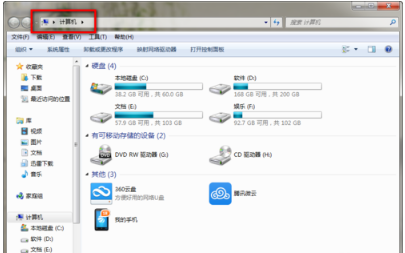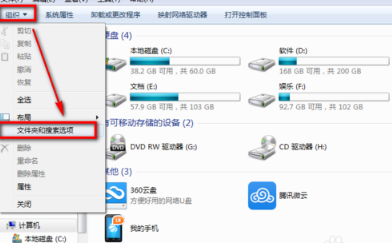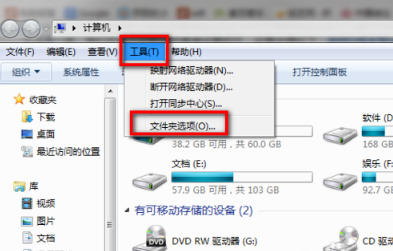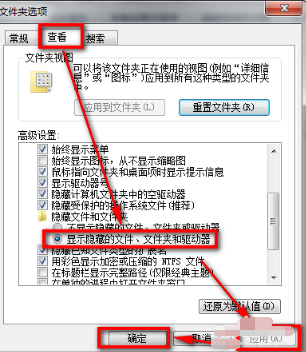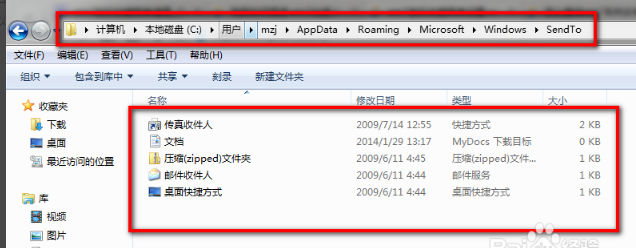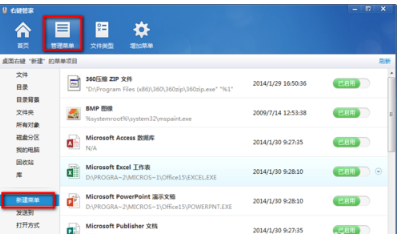Win7右键菜单太杂乱?手把手教你一键清理多余项
时间:2025-06-10 21:48:32 356浏览 收藏
**Win7右键菜单太乱?手把手教你清理多余项,告别杂乱!** 还在为Win7系统右键菜单里堆积如山的选项而烦恼吗?随着软件安装,右键菜单变得臃肿不堪,影响使用效率。本文教你如何轻松移除Win7多余右键菜单项,让你的电脑界面更清爽!通过显示隐藏文件,进入系统目录,删除“发送到”等不常用选项,快速瘦身右键菜单。更进一步,推荐使用“右键管家”等专业工具,深度清理IE、文件夹、桌面等各类右键菜单,自定义你的专属右键菜单,提升电脑操作体验!快来学习,让你的Win7系统焕然一新!
如何移除Win7多余的右键菜单?随着电脑上安装的软件数量不断增加,右键菜单里的选项也会随之增多。虽然这对电脑的正常使用没有太大的影响,但有些用户会觉得这些多余的选项看起来有些杂乱,希望能够清理掉。那么,该如何清除右键多余的菜单呢?接下来,小编就为大家介绍一下解决方法。
首先,我们需要打开系统,可以通过按下Win+E快捷键进入“计算机”窗口,也可以直接双击“计算机”(我的电脑)。如下图所示:
接下来,由于我们要删除的右键菜单内容位于系统盘的隐藏文件夹中,所以需要开启显示隐藏文件的功能。可以在顶部菜单栏找到“工具”选项,然后选择“文件夹选项”(或者直接点击左上角的“组织”,再选择“文件夹和搜索选项”)。
进入“文件夹选项”后,会弹出一个窗口。在这里,切换到“查看”选项卡,勾选“显示隐藏的文件、文件夹和驱动器”,然后点击“应用”和“确定”。
然后,我们需要进入系统盘。依次打开路径:C:\用户(Users)\用户名(例如我的是mzj)\AppData\Roaming\Microsoft\Windows\SendTo。在这个SendTo文件夹里,存放着右键菜单中“发送到”功能的相关选项,可以根据个人需求选择性地删除不需要的菜单。
上述方法只能清理一部分右键菜单。如果想要进一步清除更多右键菜单,如IE右键菜单、文件夹右键菜单、桌面右键菜单、回收站右键菜单、库等,可以借助相关的软件来实现。这里推荐使用一款名为“右键管家”的工具,它体积小巧,功能却非常强大。
首先,大家需要自行下载这款软件并完成安装。
安装完成后,运行该软件。在主界面中,可以看到许多选项。在“管理菜单”部分,可以对各种文件的右键菜单进行管理。具体的设置方法可以根据个人需求自行调整,这里就不详细介绍了。
以上就是本文的全部内容了,是否有顺利帮助你解决问题?若是能给你带来学习上的帮助,请大家多多支持golang学习网!更多关于文章的相关知识,也可关注golang学习网公众号。
-
501 收藏
-
501 收藏
-
501 收藏
-
501 收藏
-
501 收藏
-
337 收藏
-
297 收藏
-
219 收藏
-
160 收藏
-
313 收藏
-
169 收藏
-
348 收藏
-
168 收藏
-
117 收藏
-
271 收藏
-
173 收藏
-
395 收藏
-

- 前端进阶之JavaScript设计模式
- 设计模式是开发人员在软件开发过程中面临一般问题时的解决方案,代表了最佳的实践。本课程的主打内容包括JS常见设计模式以及具体应用场景,打造一站式知识长龙服务,适合有JS基础的同学学习。
- 立即学习 543次学习
-

- GO语言核心编程课程
- 本课程采用真实案例,全面具体可落地,从理论到实践,一步一步将GO核心编程技术、编程思想、底层实现融会贯通,使学习者贴近时代脉搏,做IT互联网时代的弄潮儿。
- 立即学习 516次学习
-

- 简单聊聊mysql8与网络通信
- 如有问题加微信:Le-studyg;在课程中,我们将首先介绍MySQL8的新特性,包括性能优化、安全增强、新数据类型等,帮助学生快速熟悉MySQL8的最新功能。接着,我们将深入解析MySQL的网络通信机制,包括协议、连接管理、数据传输等,让
- 立即学习 500次学习
-

- JavaScript正则表达式基础与实战
- 在任何一门编程语言中,正则表达式,都是一项重要的知识,它提供了高效的字符串匹配与捕获机制,可以极大的简化程序设计。
- 立即学习 487次学习
-

- 从零制作响应式网站—Grid布局
- 本系列教程将展示从零制作一个假想的网络科技公司官网,分为导航,轮播,关于我们,成功案例,服务流程,团队介绍,数据部分,公司动态,底部信息等内容区块。网站整体采用CSSGrid布局,支持响应式,有流畅过渡和展现动画。
- 立即学习 485次学习